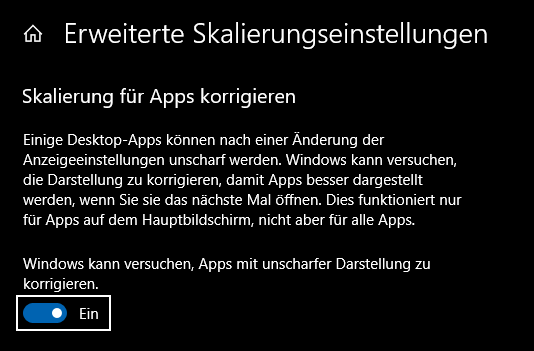Es gibt durchaus immer mal wieder die Kritik, dass Windows 10 bei der Darstellung von älteren Desktop-Programmen auf höher auflösenden Monitoren keinen guten Job macht: Die Schrift ist dort oft viel zu klein und unleserlich, dass das man noch bequem mit dem Programm arbeiten könnte. Das liegt allerdings häufig daran, dass diese von den Herstellern lange nicht mehr aktualisiert wurden und so die neuen Anzeigeeinstellungen von Windows 10 noch nicht umsetzen können. Hier ist aber trotzdem nicht Hopfen und Malz verloren:
Klicken Sie mit der rechten Maustaste auf den Eintrag des Programmes in der Taskleiste, dann noch einmal mit der rechten Maustaste auf den Namen des Programmes im sich öffnenden Menü und auch Eigenschaften. Klicken Sie dann auf Kompatibilität und auf Hohe DPI-Einstellungen ändern.
Hier finden Sie nun einen Link auf die Erweiterten Skalierungseinstellungen. Aktivieren Sie, dass Windows versuchen soll, bei Apps mit unscharfer Darstellung die Unschärfen automatisch auszugleichen. Das funktioniert in vielen Fällen, allerdings nicht immer.
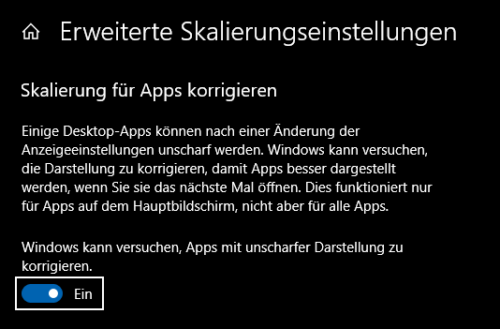
Ab- und Anmelden kann helfen
Besonders dann, wenn Sie auf einem Notebook oder Tablet von der internen Anzeige auf einen Monitor gewechselt haben, kann die Anzeige komplett durcheinander erscheinen, Symbole werden viel zu groß oder zu klein dargestellt. In einem solchen Fall sollten Sie zuerst versuchen, siech abzumelden und erneut anzumelden. in den meisten Fällen ist die Anzeige dann wieder normal.